我们往往在重装win7系统的过程中,经常都会把系统分成几个区,但是很多朋友都不知道在不重装系统的情况下怎么进行重装系统分区,那么win10重装系统分区如何操作呢呢?今天我为大家讲解一下操作过程吧。
工具/原料:
系统版本:win10
品牌型号:联想ThinkPad
软件版本:韩博士装机工具
方法/步骤:
步骤一:我们首先进入到分区界面,点击“驱动器选项(高级)”即可。
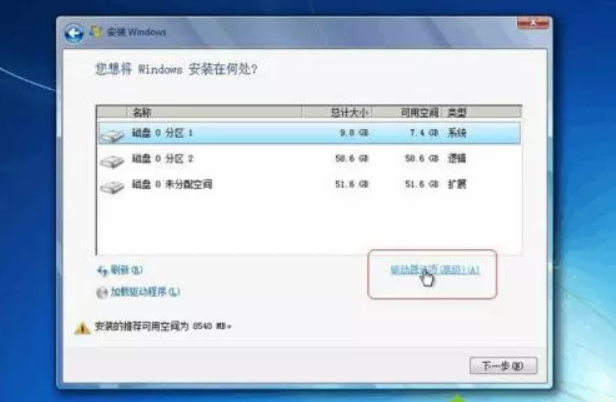
步骤二:假如电脑不需要分区,我们只需要选择分区1(类型为“系统”的分区),然后点击格式化,但是如果要全盘分区,就需要依次选择分区,然后再点击“删除”。
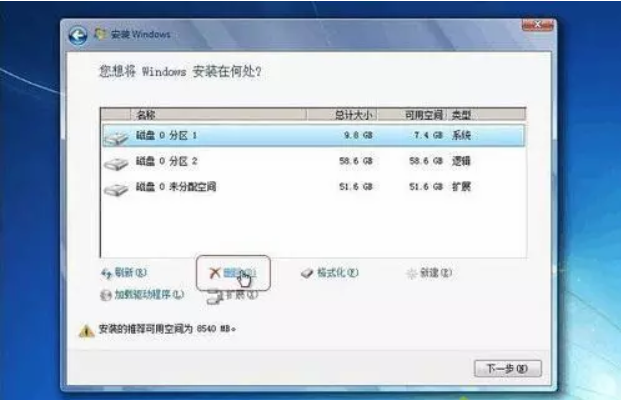
步骤三:选择未分配空间,单击“新建”,输入空间大小,1G=1024M,点击应用即可。
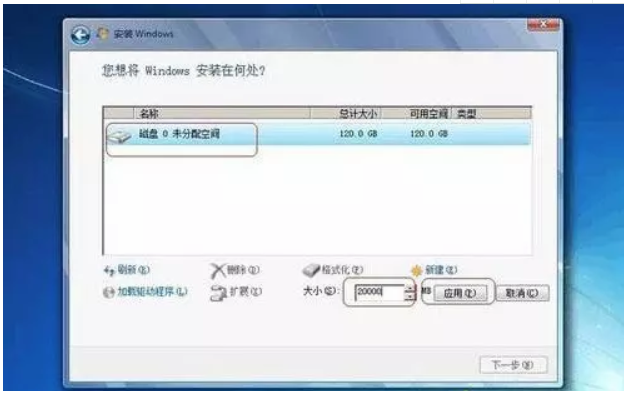
步骤四:上述步骤完成分区后,我们选择需要安装的位置,点击下一步就开始安装啦。
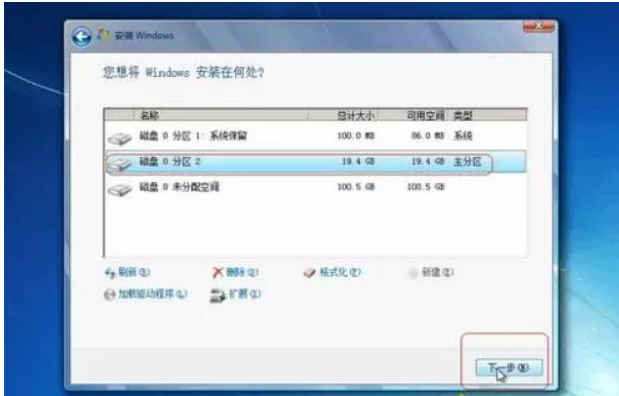
总结:希望上述内容对你有所帮助!